выведет текст на экран компьютера и завершит свою работу.
Мы также рассмотрим основные правила оформления программы.
program First;
begin
write('Привет,');
writeln('друзья!');
writeln('Это вторая строка')
end.
Первая строка-заголовок программы.
Program-служебное слово;
First – имя нашей программы, его придумываете сами. В конце строки стоит «;» При перечислении инструкций Паскаля между ними нужно ставить «;» .
Дальше идет тело программы.
Оно всегда начинается со слова begin. Здесь в конце строки нет «;»
Следующая команда или оператор выводит слово ПРИВЕТ на экран; текст для вывода всегда заключается в апострофы. (' ' ).
Этот оператор выводит на экран слово ДРУЗЬЯ! и переводит курсор на следующую строку. Т.к. символы «ln» в операторе writeln означают «line» - строка.
Здесь в конце строки «;» не обязательна, т.к. это последний оператор (перед end «;» можно не ставить).
End – заканчивает тело программы и в конце обязательно стоит точка.
В результате выполнения программы получаем
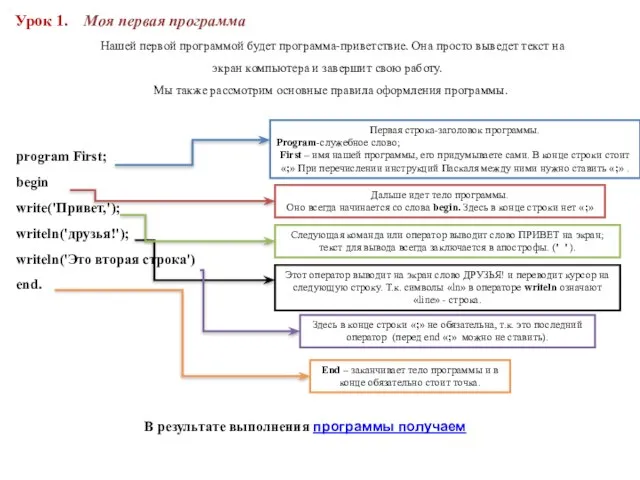

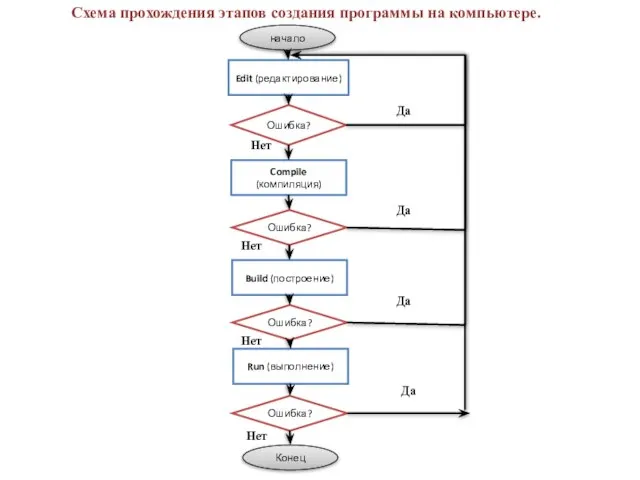

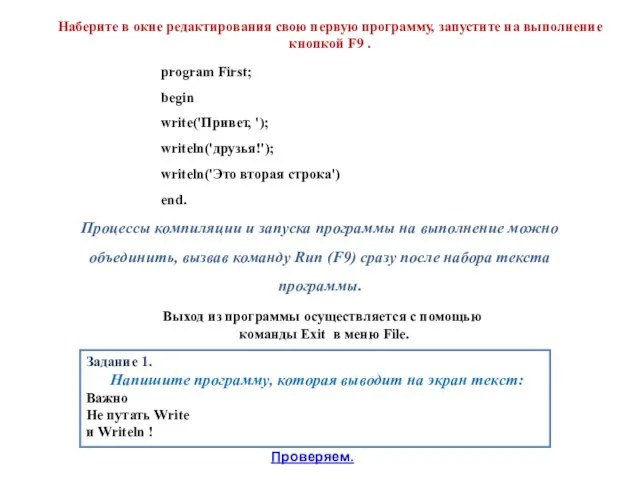
 Электронные таблицы Excel
Электронные таблицы Excel Работа с эффектами наведения курсора CSS
Работа с эффектами наведения курсора CSS Сказки А.С. Пушкина и информационные процессы
Сказки А.С. Пушкина и информационные процессы Криптографические методы защиты информации
Криптографические методы защиты информации Programové vybavenie osobných počítačov
Programové vybavenie osobných počítačov Автоматизированные методы расчета пропульсивных качеств судов в учебном процессе
Автоматизированные методы расчета пропульсивных качеств судов в учебном процессе Базовые технологии локальных сетей: Ethernet
Базовые технологии локальных сетей: Ethernet Электронные таблицы. Обработка числовой информации в электронных таблицах
Электронные таблицы. Обработка числовой информации в электронных таблицах Деловая графика в Microsoft Office Excel
Деловая графика в Microsoft Office Excel Основы баз данных
Основы баз данных Конфігурація комп’ютера
Конфігурація комп’ютера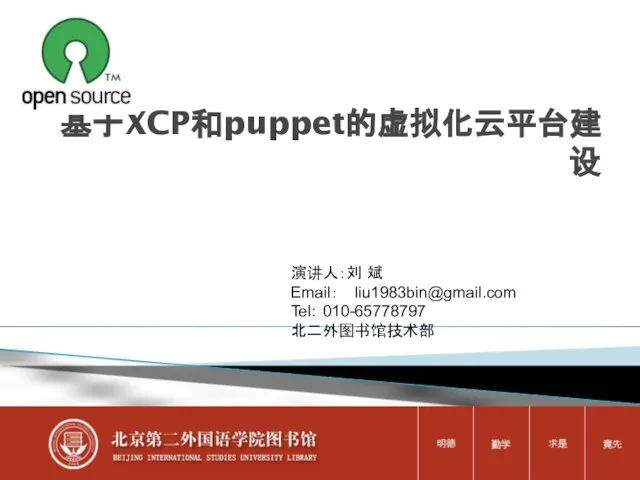 基于XCP和puppet的虚拟化云平台建设 演讲人
基于XCP和puppet的虚拟化云平台建设 演讲人 Виртуальная реальность
Виртуальная реальность Исключение и включение в единый реестр субъектов малого и среднего предпринимательства Пермского края
Исключение и включение в единый реестр субъектов малого и среднего предпринимательства Пермского края История развития компьютерной мыши
История развития компьютерной мыши Описание клинического случая
Описание клинического случая Технологии построения расчетных моделей кирпичных зданий в системе SCAD
Технологии построения расчетных моделей кирпичных зданий в системе SCAD Массивы. Циклические сдвиги, сжатие
Массивы. Циклические сдвиги, сжатие Базовая навигация в SAP
Базовая навигация в SAP Кодирование. Декодирование
Кодирование. Декодирование Моя карьера - мой выбор. Сетевой проект
Моя карьера - мой выбор. Сетевой проект Клавиатура – средство общения человека с компьютером
Клавиатура – средство общения человека с компьютером Введение в архитектуру ЭВМ. Элементы операционных систем. (Онлайн, Stepic, ОК)
Введение в архитектуру ЭВМ. Элементы операционных систем. (Онлайн, Stepic, ОК) Инструкция по торговле на Forex с помощью торговой стратегии и шаблона VSAprofi-start Россия, 2017
Инструкция по торговле на Forex с помощью торговой стратегии и шаблона VSAprofi-start Россия, 2017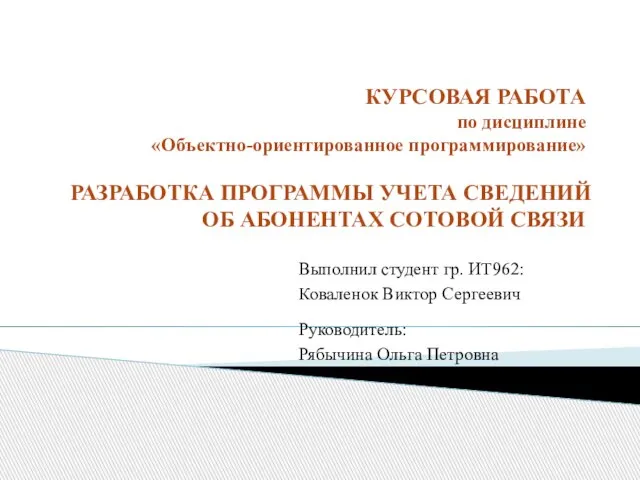 Программа учета сведений об абонентах сотового оператора
Программа учета сведений об абонентах сотового оператора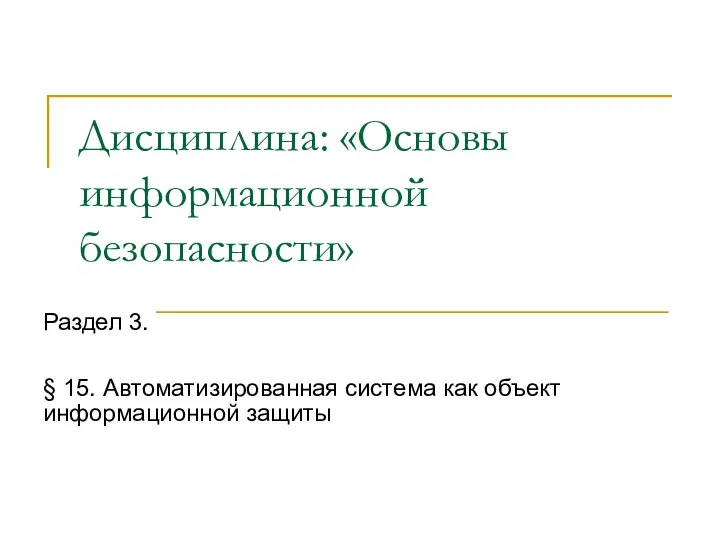 Автоматизированная система как объект информационной защиты
Автоматизированная система как объект информационной защиты Цикл зрелости технологий
Цикл зрелости технологий Алгоритмы и программирование
Алгоритмы и программирование